Snabbinställningsfönstret 8
Nu kommer vi att diskutera hur du konfigurerarFönster 8. Det finns inget särskilt komplicerat i denna process, men nybörjare kan uppleva vissa svårigheter. Baserat på detta kommer vi att försöka ge några råd om detta ämne.
Skrivbord: Ställ in Windows 8 på en bärbar dator och dator
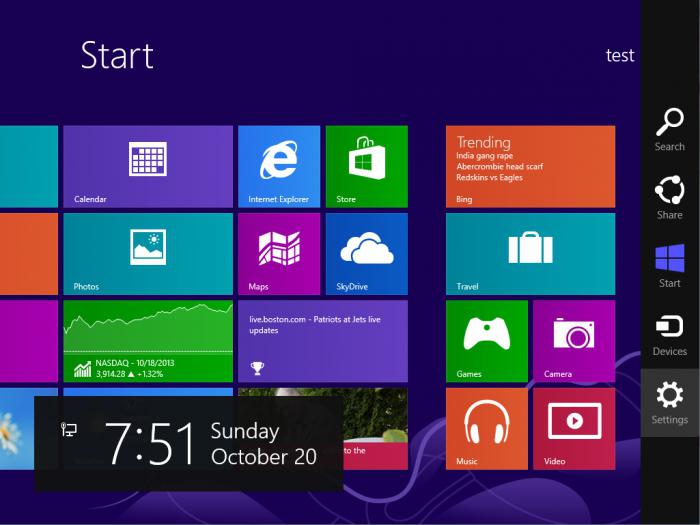
Här kan du lägga till eller uteslutaspeciella skrivbordsikoner "Användarfiler", "Nätverk", "Skräp", "Dator". Det är också möjligt att ändra ikonen på en eller flera av de listade genvägarna.
Bakgrundsval
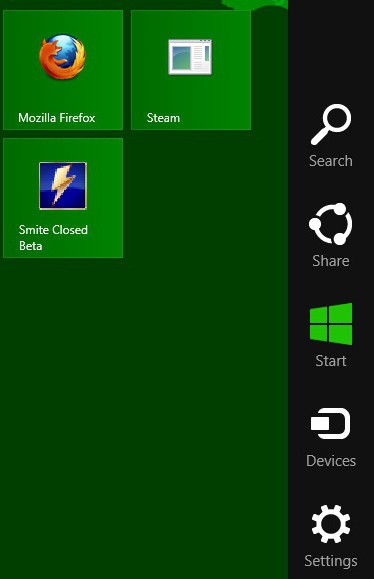
Du kan välja en bild för ditt skrivbord mycketsnabbare. Öppna mappen som innehåller den önskade bilden och klicka på bilden med höger musknapp. Markera objektet i menyn för att dyka upp om att placera bilden på skrivbordet.
tema
Observera att inställningen av fönster 8 innehåller både valethuvudtemat för designen. Anpassning gör att du kan skapa och spara ditt eget tema. För detta ändamål måste du ange ett visst antal bilder för skrivbordet och ställa in färgen för fönstren. Klicka sedan på "Spara tema" -knappen. Denna stil av design kommer alltid att finnas tillgänglig i framtiden. Här kan du ställa in eller ändra tema. Som standard finns tre ämnen som du kan använda. Det räcker att klicka en gång på den valda layouten med vänster musknapp. Dessutom kan du ladda ner ytterligare ämnen online. Bekvämt ger inställningen av fönster 8 en omedelbar övergång från personaliseringsfönstret till den officiella Microsoft-webbplatsen. På denna resurs visas nya teman för Windows-systemet regelbundet. Du kan ladda ner dem gratis genom att lägga till till ditt system.
Vi kan också ändra färgen i designenteman. För att göra detta, välj objektet som heter "Färg" i anpassningen. Ett fönster visas där du kan göra ändringar i färgerna på aktivitetsfältet och fönsterkanter. Att ändra färg, välja en föredragen kvadrat-prov, bestämma intensiteten av färgen, lägga de önskade inställningarna till skuggan, såsom ljushet och färgmättnad.
huvudstycke

Ange sedan skärmsläckningsalternativen, om någotbehöver. I sista skedet gör vi justeringar av strömförsörjningen. Ange, efter en viss tid, stänga av skärmen, och kommer att produceras av datorn i viloläge tillstånd.
Windows 8 - Nätverkskonfiguration: Detaljer
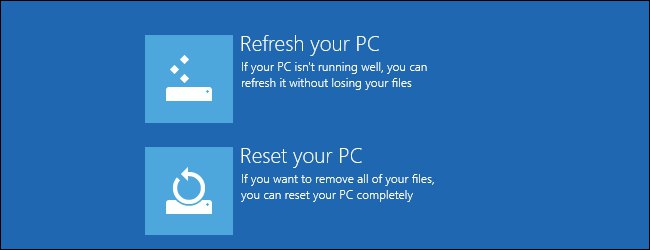
Om du vill bestämmainställningar i adapterens grundparametrar (ange en mask, DNS, IP), hänvisa först till "Parameterändringar". Men om du redan har angett data eller inte behöver ange det, välj det objekt som är ansvarigt för att skapa, samt att skapa en ny anslutning eller ett nätverk. Följ sedan alla anvisningar i systemet.
Som ett resultat kommer du att gå till lösenordet och logga inför tillgång till Internet (om din anslutning behöver sådana parametrar). Alla data för åtkomst till dig måste ange ISP, medan några av dem du kan hitta genom att besöka den officiella webbplatsen för det företag som tillhandahåller denna tjänst.
ljud
Till att börja med kan du ställa in olikasystemljud. Öppna "Anpassning", gå till länken "Ljud". Vi väljer ljudschema, om så behövs sparar vi vårt eget. Lyssna nu på de tillgängliga ljuden, om du vill, byta ut några av dem med din egen.
</ p>




